教您win10应用搜索功能失效无法使用的方案?
win10系统发布已经有一段时间了,微软也为win10系统通过一套索引机制实现各种搜索功能,通过搜索来打开一些系统设置有时可大大节省操作时间,但是有时候会碰到应用搜索功能失效,导致无法使用的问题,该怎样办呢,接下来跟我们分享一下win10应用搜索功能失效无法使用的处理办法如下。
1、首先,请我们在win10桌面上按下windows徽标键+R键,打开运行命令菜单页面,在运行页面中写入“%LocalAppdata%\packages\windows.immersivecontrolpanel_cw5n1h2txyewy\Localstate”命令,并按下回车键;

2、接下来,咱们按下回车键以后就会打开相对应的文件窗口,在该窗口文件页面中咱们可以看到Localstate文件夹;

3、接下来,咱们右键打开Localstate文件夹,在跳出的右键菜单中打开选中“属性”选项,打开文件夹属性页面;
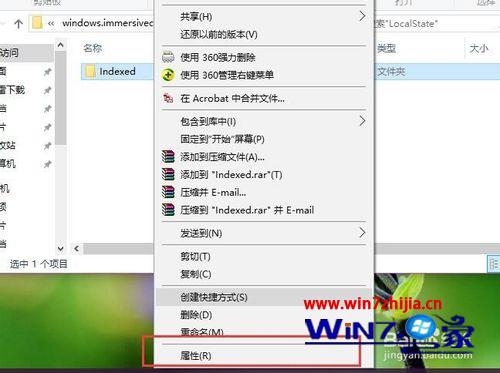
4、打开文件夹属性页面以后,咱们在该页面中可以看到一个高级菜单按钮,打开“高级菜单”按钮,打开文件属性高级设置页面;
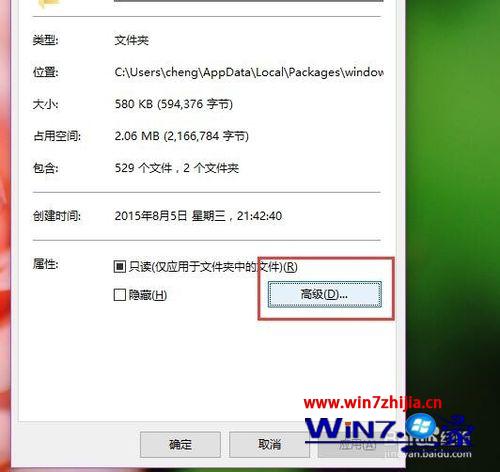
5、在高级设置页面中,咱们打开取消勾选“除了文件属性外,还允许索引此文件夹中文件的内容”,然后打开确定按钮;
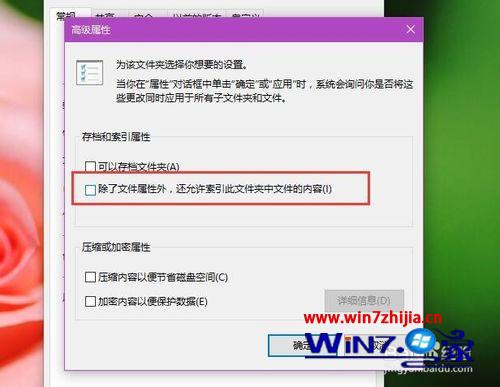
6、接下来,页面会跳出消息窗口询问咱们该设置的应用范围,这里咱们打开勾选“将更改应用于此文件夹、子文件夹和文件”选项;
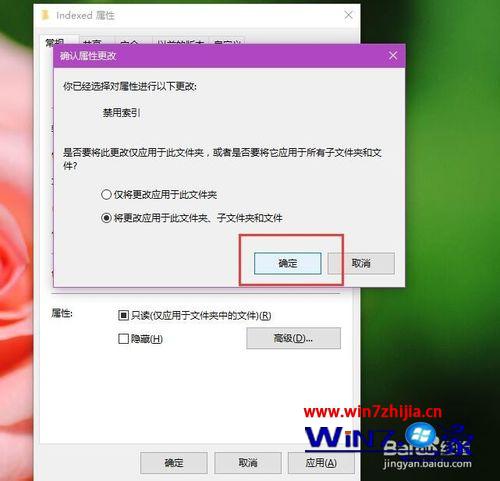
7、接下来,页面会跳出一个进度条,该进度条显示了设置文件属性应用时的进度,如果该文件夹下的子文件夹或者文件许多时会跳出一个进度条,在该教程中文件应用进度比较短;

8、接下来,咱们需要重头应用对该文件属性的设置,还是打开该文件夹(Localstate文件夹)的高级属性设置页面;

9、打开该文件夹属性页面以后,参照本经验中的5~7步骤,打开重头勾选“除了文件属性外,还允许索引此文件夹中文件的内容”选项,然后保存对该文件及其子文件的属性设置页面;

10、最后,咱们打开win10系统中的设置页面,在设置页面右上角中的“搜索栏”选项,并写入系统的设置项目,在搜索栏目下方便可查看到相关的搜索结果。
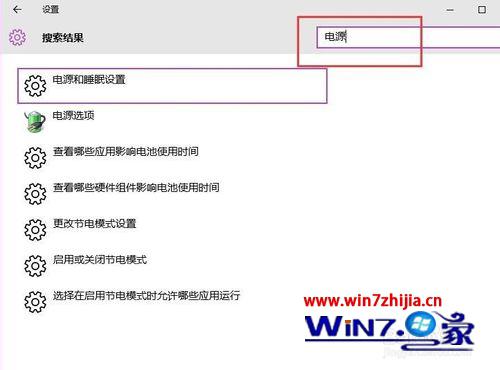
关于win10应用搜索功能失效无法使用的处理办法就跟我们详解到这边了,有碰到这样问题的网友们可以参照上面的办法步骤进行操作吧希望能够对我们有更多的借助,更多精彩内容欢迎继续关注系统之家。

